Impostare il tempo disponibile per HP Color Laserjet CP1215
Se si lavora in un ambiente in cui le stampanti sono utilizzate da numerose persone diverse, può essere difficile eseguire la manutenzione della stampante. Potresti anche avere diverse stampanti attraverso le quali i tuoi utenti possono scorrere, quindi potresti voler fare una rotazione fuori dall'utilizzo per fare semplicemente una pausa. HP CP1215 include un'utilità che consente di gestire un sistema come questo, offrendo la possibilità di impostare un tempo disponibile per HP Color Laserjet CP1215 . La stampante accetterà i lavori che le vengono inviati durante questa finestra temporale, ma semplicemente metterà in coda tutti i documenti che le vengono inviati quando non sono disponibili. I documenti in coda verranno quindi stampati in ordine una volta che il CP1215 è tornato al suo 'intervallo di tempo disponibile.
Tempo disponibile per HP Color Laserjet CP1215
È possibile specificare qualsiasi finestra di disponibilità desiderata con la stampante laserjet CP1215, ma può essere solo un intervallo di tempo ininterrotto. Ad esempio, è possibile scegliere di rendere la stampante disponibile dalle 9:00 alle 17:00, ma non è possibile rendere la stampante non disponibile durante il pranzo. E l'utilizzo di questa funzione non farà in modo che i documenti non vengano stampati, come menzionato in precedenza. HP Color Laserjet CP1215 manterrà un elenco di tutti i lavori inviati alla stampante quando non era disponibile, quindi inizierà automaticamente a stamparli una volta che la stampante sarà nuovamente disponibile.
Passaggio 1: fare clic sul pulsante Start, quindi su Dispositivi e stampanti .
Passaggio 2: fare clic con il pulsante destro del mouse sull'icona HP Color Laserjet CP1215, quindi fare clic sull'opzione Proprietà stampante . Ci sono due opzioni in questo menu con la parola "Proprietà", quindi assicurati di selezionare l'opzione "Proprietà della stampante".

Passaggio 3: fare clic sulla scheda Avanzate nella parte superiore della finestra.
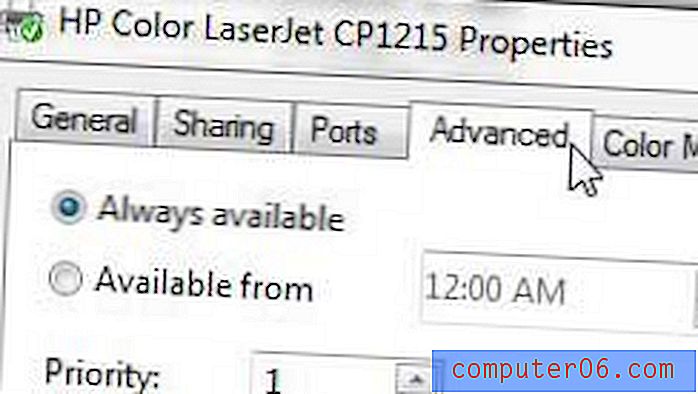
Passaggio 4: selezionare l'opzione a sinistra di Disponibile da, quindi selezionare il tempo durante il quale si desidera che la stampante sia disponibile per l'uso.
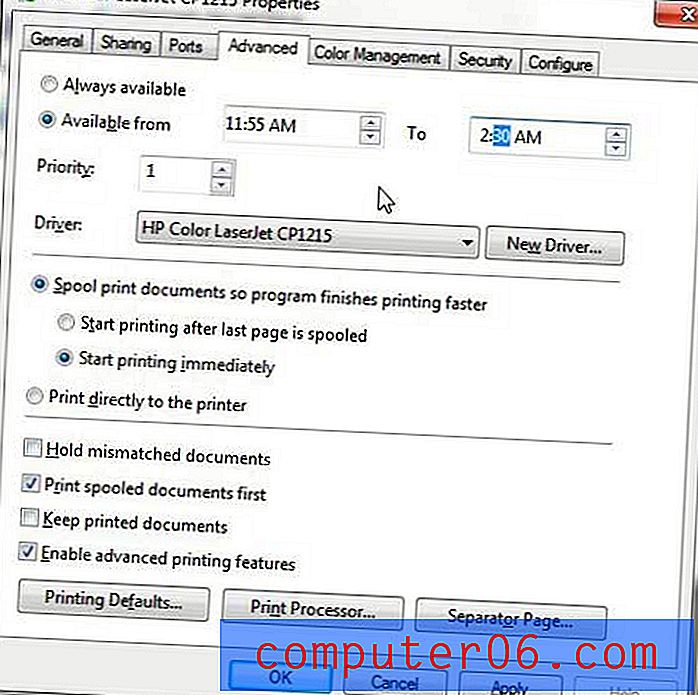
Usando le frecce per selezionare l'ora scorrerai le opzioni dell'intera ora, ma puoi fare clic sui numeri nel tempo se vuoi impostare qualcosa di più preciso.
Passaggio 5: fare clic sul pulsante Applica nella parte inferiore della finestra, quindi fare clic sul pulsante OK per salvare le modifiche.
La stampante Laserjet CP1215 inizierà ora a stampare documenti utilizzando il periodo di disponibilità. Ricorda di far conoscere a chiunque utilizzi questa stampante le nuove impostazioni, perché potrebbero diventare molto frustrati se si aspettano qualcosa da stampare, soprattutto perché non sembra che ci sia nulla di sbagliato nella stampante.



